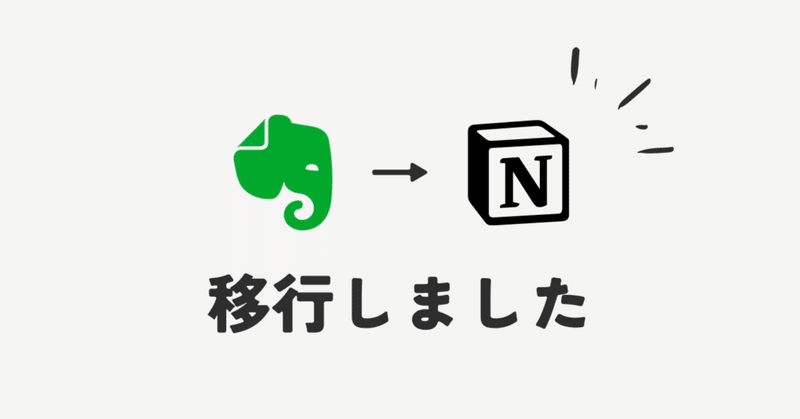
EvernoteからNotionへ完全移行しました
Evernoteが無料プランのノートの上限を50にしたことをきっかけにNotionへ完全移行しました。

Evernoteは10年ほど前から、Notionは5年ほど前から使い始め、Notionのデータベースのほうが管理しやすそうなものから徐々に移行しつつ並行して使用していました。
最初の1年ほどは Evernote > Notion という使用頻度でしたが、Evernoteの最初の値上げ時に無料プランへ切り替えたことがきっかけで、新たにメモやノートを取るときは自然とNotionに保存するようになりました。気が付くとEvernoteはどうしても必要なメモを見るときくらいしか開かず使用頻度は Evernote < Notion に。
EvernoteからNotionへの移行手順
整理の必要もなくとりあえずまるっと移行するのであれば、Notion公式のインポート機能を使ってまとめて移行することが可能です。
Evernoteからの移行について(Notion公式) ↗︎
Notionのインポート機能を使用するとEvernoteで設定されていた項目は基本的にそのまま引き継がれます。引き継がれた各ノートはデータベース形式でインポートされます。インポートの際はノートブック単位で選択して移行することができるので、必要なものだけ移行することが可能です。
⚠️ 一度にインポートするノートの数が多い場合、インポートが完全に完了するまで数分かかります。インポート中にもページを開くことができますが、裏側ではインポート処理中の可能性があるため、ある程度時間を置いてからインポートされたノートを確認することをおすすめします。
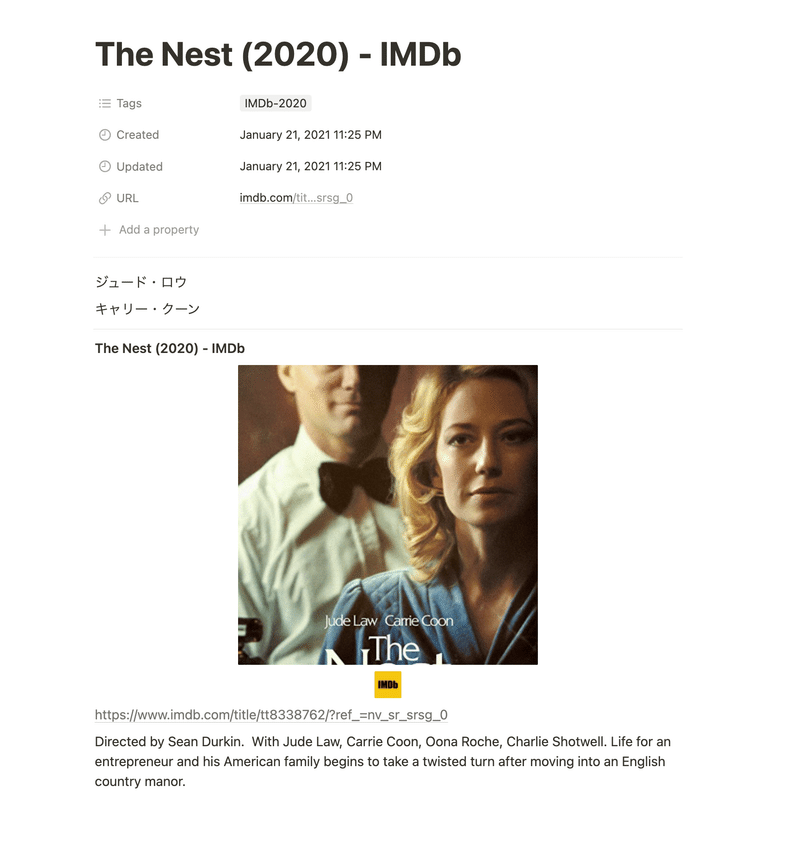
上の画像は観たい映画をWebクリッパーを使用してEvernoteに保存していたノートなのですが、「タグ」「作成日」「更新日」「URL」プロパティはインポート機能によりEvernoteから引き継がれ自動で設定されました。本文部分も欠けることなく移行されています。画像に関してはEvernoteでは縦型の画像がフルで表示されていましたが、Notionでは少し欠けてしまっているため調整が必要そうです。
大事なノート類は、形式をきちんと整えたかったため手作業で移行をしました。といってもそれほど数がなかったので2時間もかからずに終わりました。
移行してみて
数年前からNotionと並行していたこともあり、ほぼ抵抗や戸惑うことなくノート管理ができていますが、ざっくりと良い点とそうでない点をまとめました。
👍 良い点
markdown形式でノートを書くことができるためブログの原稿が書きやすい(markdownファイルでのエクスポートも可能🙆♀️)
コードブロックが見やすい(言語選択・シンタックスハイライト・コピーボタンなど)
ノートが多い場合にデータベースでの管理が便利 など
🙅♀️ 良くない点
モバイル版の操作体験はEvernoteのほうがスムーズで使いやすいと感じます(Notionもだいぶ改善されていますが…)
Evernoteにも長年お世話になりましたが、Notionはシンプルで洗練されたデザインやブロックという概念の新鮮さなど、数あるツールの一つという印象を超えて魅了されてしまったこともあり、期待する部分のほうが大きいため、これからはNotion一筋でデジタルライフを快適に充実させていきたいと思います 🚀
👇 Notion用のすぐに使えるテンプレートをgumroad.comにて配布中です
日本語版はこちら ↗︎ | ダウンロード方法はこちら ↗︎
👇 Notion公式プロフィール
少額でもご支援いただけると制作活動の励みになります🙏 いただいたサポートは誰かの役に立つコンテンツを制作する活動費に使わせていただきます!
